?wps表格更改圖片背景色的教程
時間:2023-06-01 09:26:48作者:極光下載站人氣:103
wps軟件是用戶最常用的辦公軟件之一,這款辦公軟件獲得了其它熱門辦公軟件的支持,讓用戶可以編輯不同種類的文件,例如編輯word文檔、excel表格以及ppt演示文稿等文件,當用戶選擇編輯表格文件時,可以根據自己的需求在編輯頁面上插入圖片來美化頁面,最近小編看到有用戶問到wps表格怎么更改圖片背景色的問題,這個問題用戶應該怎么來解決呢,這就需要用戶在軟件的菜單欄中找到圖片工具中的設置透明色選項和填充顏色選項,詳細的操作過程是怎樣的呢,接下來就讓小編來向大家分享一下wps表格更改圖片背景色的方法步驟吧,希望用戶能夠從中獲取到有用的經驗。
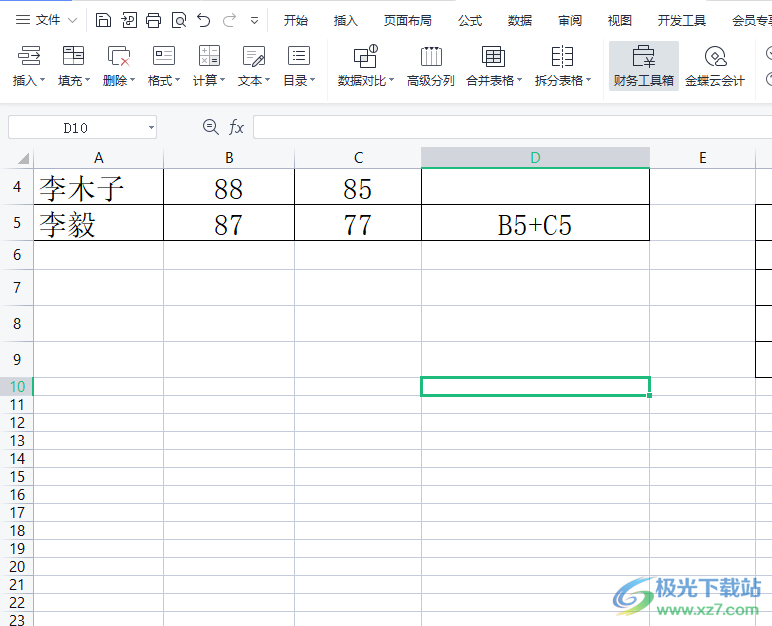
方法步驟
1.用戶在電腦桌面上打開wps軟件,并來到表格文件的編輯頁面上來進行設置
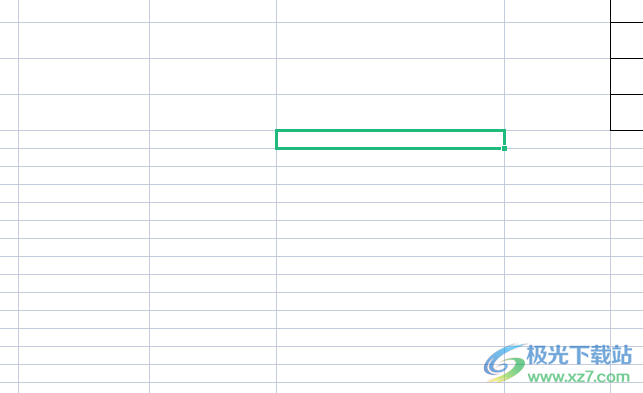
2.接著點擊菜單欄中的插入選項,將會顯示出相關的選項卡,用戶選擇其中的圖片選項

3.在彈出來的圖片窗口中,用戶選擇其中的圖片選項并按下打開按鈕
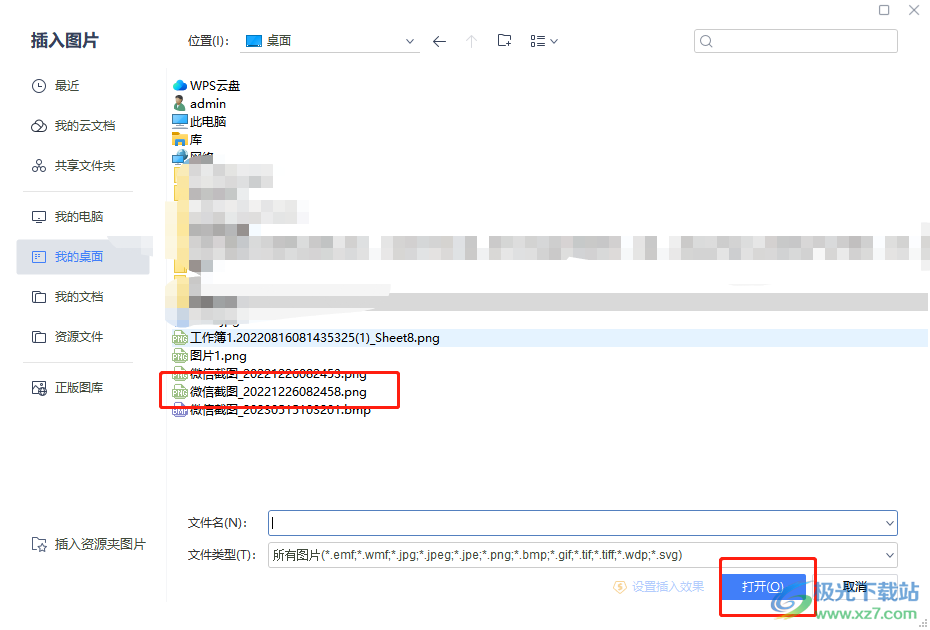
4.這時在表格頁面上可以看到成功顯示出來的圖片,用戶需要點擊圖片工具選項,在切換得到的選項卡中選擇設置透明色選項
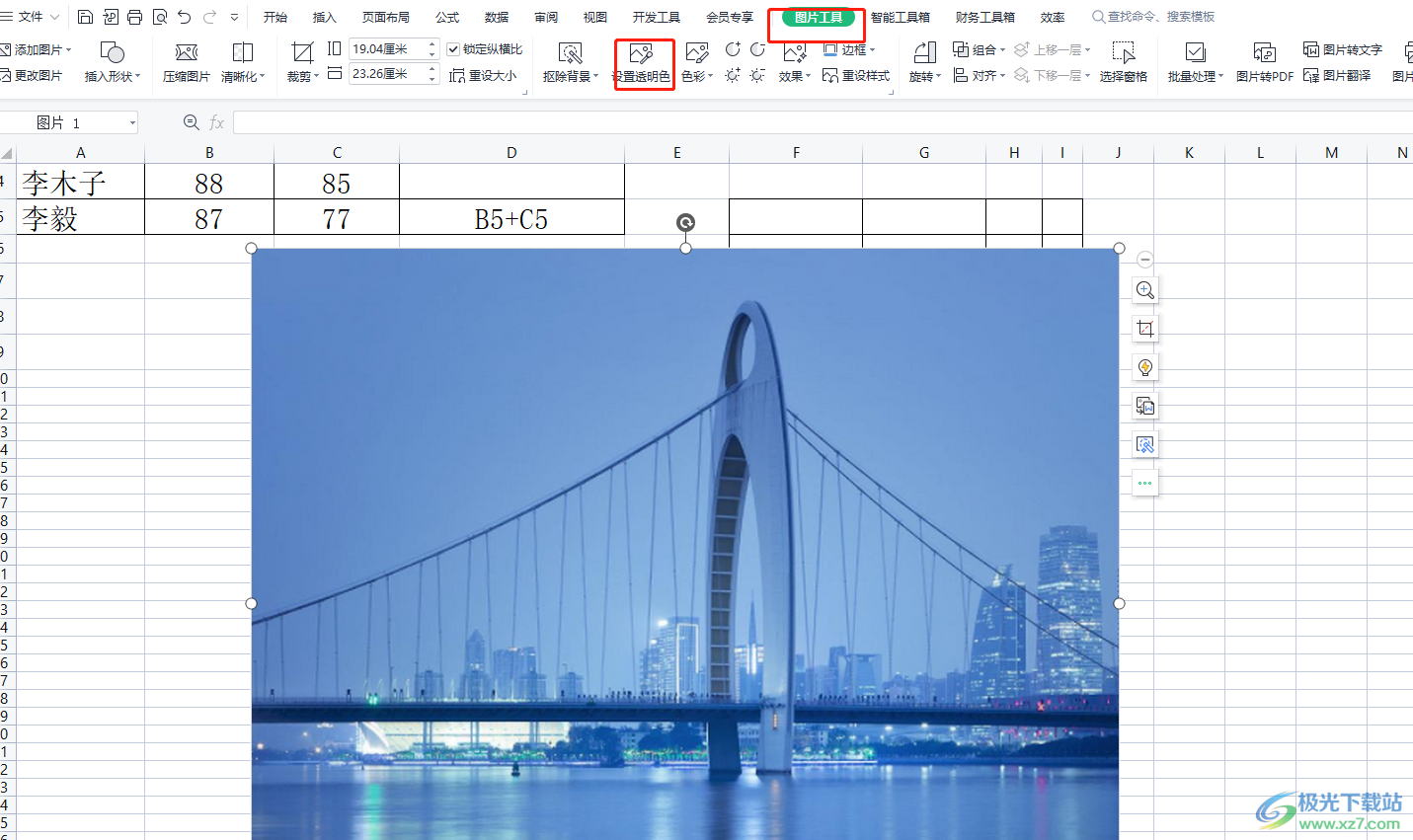
5.可以看到鼠標光標變為了筆樣式,用戶點擊其中的圖片,可以看到背景設置為透明色

6.隨后在菜單欄中點擊開始選項,將會顯示出相關的選項卡,用戶選擇其中的填充顏色選項

7.在彈出來的顏色選項卡中用戶選擇自己喜歡的顏色即可設置成功
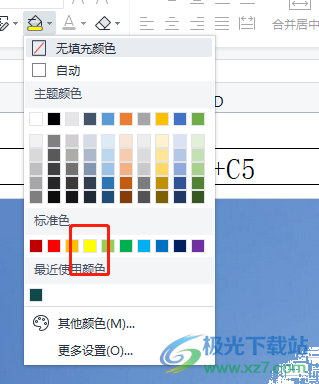
8.如圖所示,可以看到表格中的圖片背景色發生了變化

以上就是小編對用戶提出問題整理出來的方法步驟,用戶從中知道了大致的操作過程為點擊插入——圖片——選擇圖片——圖片工具——設置透明色——開始——填充——選擇顏色這幾步,方法簡單有效,感興趣的用戶快來看看小編的教程吧。

大小:240.07 MB版本:v12.1.0.18608環境:WinAll
- 進入下載
相關推薦
相關下載
熱門閱覽
- 1百度網盤分享密碼暴力破解方法,怎么破解百度網盤加密鏈接
- 2keyshot6破解安裝步驟-keyshot6破解安裝教程
- 3apktool手機版使用教程-apktool使用方法
- 4mac版steam怎么設置中文 steam mac版設置中文教程
- 5抖音推薦怎么設置頁面?抖音推薦界面重新設置教程
- 6電腦怎么開啟VT 如何開啟VT的詳細教程!
- 7掌上英雄聯盟怎么注銷賬號?掌上英雄聯盟怎么退出登錄
- 8rar文件怎么打開?如何打開rar格式文件
- 9掌上wegame怎么查別人戰績?掌上wegame怎么看別人英雄聯盟戰績
- 10qq郵箱格式怎么寫?qq郵箱格式是什么樣的以及注冊英文郵箱的方法
- 11怎么安裝會聲會影x7?會聲會影x7安裝教程
- 12Word文檔中輕松實現兩行對齊?word文檔兩行文字怎么對齊?
網友評論